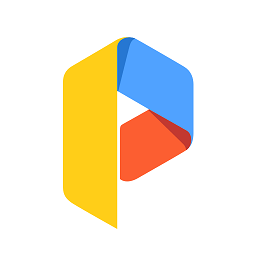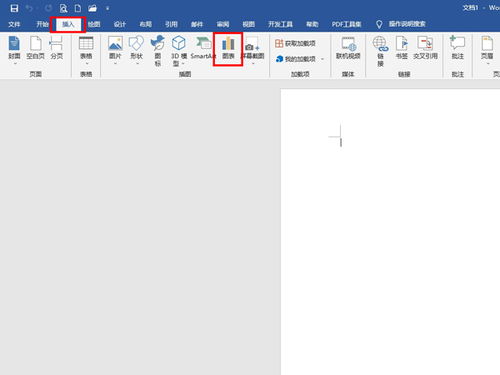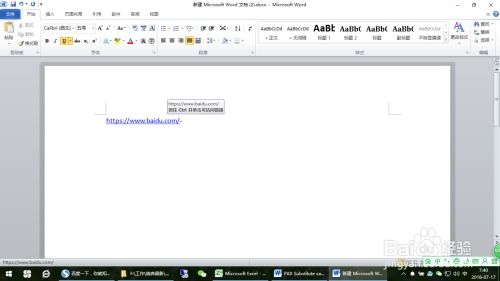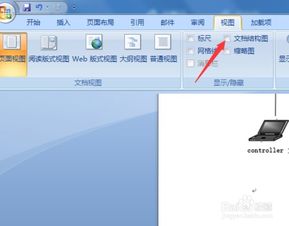在Word 2010中创建目录的方法
在Microsoft Word 2010中,制作目录是一个相当实用的功能,尤其对于编写长文档如学术论文、报告或书籍的用户来说,一个清晰、易导航的目录能极大提高读者的阅读体验。以下是一份详尽的指南,旨在帮助你掌握在Word 2010中如何制作目录的每一步骤。

首先,打开Word 2010,并创建或打开一个你希望添加目录的文档。在开始制作目录之前,请确保文档中的各级标题(如章、节、小节等)已使用内置的标题样式(如“标题1”、“标题2”、“标题3”等)进行格式化。这些样式是Word用来自动构建目录的基础。
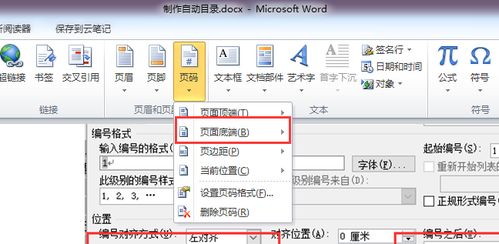
第一步:设置标题样式
1. 选择文本:在文档中找到你想要设置为标题的文本。例如,如果你正在设置一个章节标题,选中这个章节的标题文本。
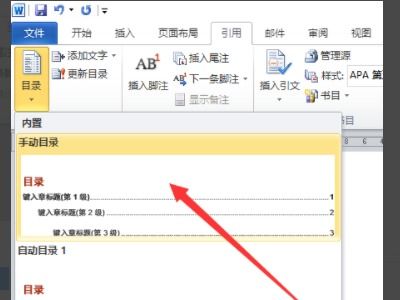
2. 应用标题样式:在Word的“开始”选项卡中,你会看到一个“样式”区域。在这里,你可以看到不同的标题样式,如“标题1”、“标题2”等。点击与你选择的文本级别相对应的标题样式。例如,对于主章节标题,通常使用“标题1”。
3. 重复步骤:为文档中的每个标题(包括次级标题)重复上述步骤,确保它们都被正确地格式化为相应的标题样式。
第二步:插入目录
1. 定位光标:将光标移动到你希望目录出现的位置,这通常是文档的开始部分。
2. 打开目录选项:在Word的“引用”选项卡中,找到“目录”组。点击“目录”下拉菜单。
3. 选择目录样式:从下拉菜单中选择一个预设的目录样式。Word提供了几种不同的样式供你选择,包括不同的字体、布局和显示级别。选择一个你觉得适合文档风格的样式。
4. 自动生成目录:Word会自动扫描文档中的标题样式,并根据这些样式生成目录。生成后,你会看到一个可点击的目录,点击每个条目将直接跳转到对应的文档部分。
第三步:自定义目录(可选)
如果你想要一个更个性化的目录,可以通过自定义目录选项来实现。
1. 打开自定义目录对话框:在“引用”选项卡的“目录”组中,点击“目录”下拉菜单,然后选择“插入目录…”。
2. 设置显示级别:在“目录”对话框中,你可以设置目录的显示级别。通过调整“显示级别”下拉菜单中的数字,你可以决定在目录中显示多少层级的标题。例如,设置为3将只显示“标题1”、“标题2”和“标题3”级别的标题。
3. 修改格式:你还可以自定义目录的格式,包括字体、大小、颜色等。点击“修改”按钮,可以修改不同级别标题的样式。在弹出的“样式”对话框中,你可以对字体、段落等进行详细设置。
4. 选项设置:在“目录”对话框的底部,你可以找到一些高级选项,如是否显示页码、页码是否右对齐等。根据你的需求进行相应的设置。
5. 更新目录:如果你对文档进行了修改(如添加了新的章节或调整了标题级别),需要更新目录以反映这些更改。在“引用”选项卡中,点击“更新目录”按钮。在弹出的对话框中,你可以选择是更新整个目录还是只更新页码。
第四步:处理文档更改后的目录更新
1. 文档修改:在文档的编辑过程中,你可能会添加或删除章节,或者更改现有章节的标题。
2. 更新目录:每次修改文档后,都需要更新目录以确保其与文档内容一致。在“引用”选项卡中,点击“更新目录”按钮。选择是更新整个目录还是仅更新页码。
3. 手动调整(如果需要):在极少数情况下,自动生成的目录可能无法完美匹配你的文档结构。如果出现这种情况,你可以手动调整目录项的位置或内容。
第五步:创建自定义样式(高级选项)
如果你想要创建与Word预设样式完全不同的目录样式,可以通过以下步骤实现:
1. 创建自定义样式:在“开始”选项卡的“样式”组中,点击右下角的对话框启动器(一个小箭头),打开“样式”对话框。在这里,你可以创建新的样式,或修改现有的样式。
2. 应用自定义样式:为文档中的标题应用你创建的自定义样式。
3. 自定义目录:按照上述步骤打开“插入目录…”对话框,然后点击“选项…”按钮。在弹出的对话框中,你可以指定哪些样式应该包含在目录中。
4. 生成目录:点击“确定”后,Word将根据你的自定义样式生成目录。
额外提示
保持文档整洁:确保你的文档结构清晰,每个章节和次级章节都使用了适当的标题样式。
使用段落编号(可选):对于复杂的文档结构,考虑使用段落编号功能来帮助读者更好地理解文档的层次结构。虽然这不会直接影响目录的生成,但它可以作为一种额外的导航工具。
检查兼容性:如果你在共享文档,确保接收者使用的是支持目录功能的Word版本。
备份文档:在制作目录或进行任何重大修改之前,务必备份你的文档。这可以防止因意外情况导致的数据丢失。
通过遵循以上步骤,你应该能够在Microsoft Word 2010中轻松创建并管理一个清晰、有效的目录。这个功能不仅可以提高文档的专业性,还可以使读者更容易地找到他们感兴趣的信息。
- 上一篇: 《漆黑的魅影:口袋妖怪梦世界深度攻略》
- 下一篇: 轻松指南:如何开设招商银行一网通账户
-
 Word 2010怎样自动创建目录?资讯攻略10-28
Word 2010怎样自动创建目录?资讯攻略10-28 -
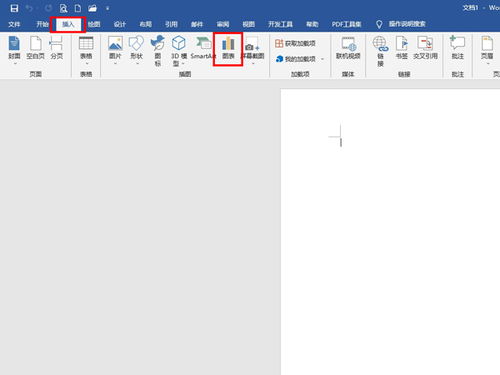 如何在Word中创建树状图资讯攻略10-30
如何在Word中创建树状图资讯攻略10-30 -
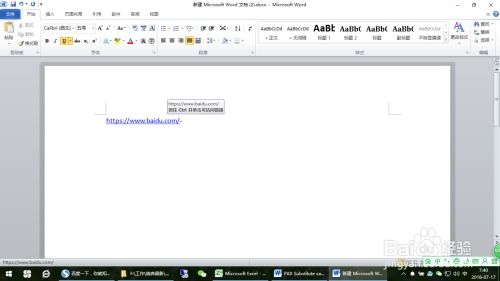 在Word文档中创建图片超级链接资讯攻略11-20
在Word文档中创建图片超级链接资讯攻略11-20 -
 Word中创建家谱世系图的教程资讯攻略10-30
Word中创建家谱世系图的教程资讯攻略10-30 -
 Word2007:轻松学会自动生成目录的方法资讯攻略11-26
Word2007:轻松学会自动生成目录的方法资讯攻略11-26 -
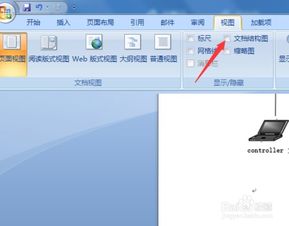 在Word中启用左侧目录栏的方法资讯攻略11-04
在Word中启用左侧目录栏的方法资讯攻略11-04